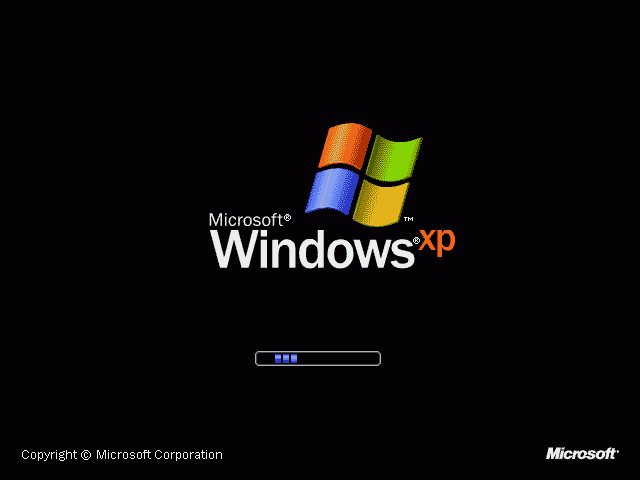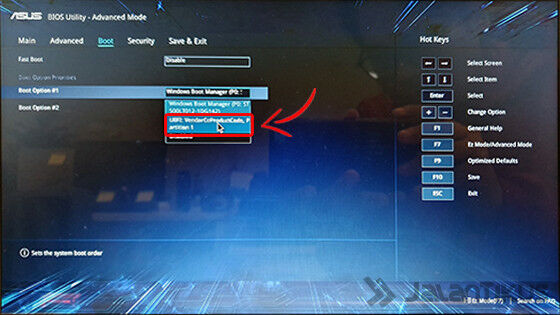Belajar cara menginstal ulang windows bukanlah hal yang mudah bagi sebagian orang, terutama bagi mereka yang tidak memiliki latar belakang IT atau teknologi. Namun, dengan adanya flashdisk, proses instalasi menjadi lebih mudah dan cepat.
Cara Install Windows XP dari Awal dengan Flashdisk
Jika Anda ingin menginstal Windows XP dari awal dengan flashdisk, berikut adalah langkah-langkahnya:
- Siapkan flashdisk dengan kapasitas minimal 1GB dan pastikan flashdisk kosong atau tidak ada data penting yang tersimpan di dalamnya.
- Unduh software Rufus dari situs resmi https://rufus.ie/. Rufus adalah software yang digunakan untuk membuat bootable USB flashdisk.
- Hubungkan flashdisk ke komputer dan jalankan software Rufus.
- Pada bagian “Device”, pilih flashdisk yang akan digunakan.
- Pada bagian “Boot selection”, klik tombol gambar CD dan pilih file ISO Windows XP yang telah Anda siapkan sebelumnya.
- Pada bagian “Partition scheme”, pilih “MBR” untuk BIOS atau “GPT” untuk UEFI.
- Pada bagian “File system”, pilih “FAT32”.
- Klik tombol “Start” dan tunggu hingga proses pembuatan bootable USB flashdisk selesai.
- Setelah selesai, hubungkan flashdisk ke komputer yang akan diinstal dengan menggunakan flashdisk tersebut.
- Nyalakan komputer dan tekan tombol untuk masuk ke menu boot (biasanya F2 atau F12).
- Pilih bootable dari flashdisk yang telah Anda buat dengan Rufus.
- Ikuti intruksi yang muncul di layar untuk menginstal Windows XP.
Dengan mengikuti langkah-langkah di atas, Anda dapat menginstal Windows XP dengan flashdisk dari awal secara cepat dan mudah.
Cara Install Windows 10 dengan Flashdisk
Bagi Anda yang ingin menginstal Windows 10 dengan flashdisk, berikut adalah langkah-langkahnya:
- Siapkan flashdisk dengan kapasitas minimal 8GB dan pastikan flashdisk kosong atau tidak ada data penting yang tersimpan di dalamnya.
- Unduh software Media Creation Tool dari situs resmi Microsoft https://www.microsoft.com/id-id/software-download/windows10. Media Creation Tool adalah software yang digunakan untuk membuat bootable USB flashdisk atau DVD instalasi Windows 10.
- Hubungkan flashdisk ke komputer dan jalankan software Media Creation Tool.
- Pilih opsi “Buat media instalasi (USB flash drive, DVD, atau file ISO) untuk PC lain” dan klik “Next”.
- Pilih bahasa, edisi, dan arsitektur yang sesuai dengan komputer Anda dan klik “Next”.
- Pilih opsi “USB flash drive” dan klik “Next”.
- Pilih flashdisk yang akan digunakan dan klik “Next”.
- Tunggu hingga proses pembuatan bootable USB flashdisk selesai.
- Setelah selesai, hubungkan flashdisk ke komputer yang akan diinstal dengan menggunakan flashdisk tersebut
- Nyalakan komputer dan tekan tombol untuk masuk ke menu boot (biasanya F2 atau F12).
- Pilih bootable dari flashdisk yang telah Anda buat dengan Media Creation Tool.
- Ikuti intruksi yang muncul di layar untuk menginstal Windows 10.
Dengan mengikuti langkah-langkah di atas, Anda dapat menginstal Windows 10 dengan flashdisk secara cepat dan mudah.
FAQ
Pertanyaan 1: Apa yang harus dilakukan jika komputer tidak mendukung boot dari USB?
Jawaban: Jika komputer tidak mendukung boot dari USB, Anda dapat menginstal Windows melalui CD/DVD. Anda bisa membeli atau mendownload file ISO dari Windows kemudian membakarnya ke CD/DVD.
Pertanyaan 2: Apa yang harus dilakukan jika flashdisk tidak terbaca saat di-booting?
Jawaban: Pertama-tama, pastikan bahwa flashdisk sudah terformat dengan benar dan dimasukkan dengan benar pada slot USB. Jika masih tidak terbaca, coba masukkan flashdisk ke slot USB yang lain. Jika masalah tetap terjadi, periksa sistem BIOS dan pastikan bahwa USB telah diaktifkan. Jika masalah masih belum teratasi, coba gunakan flashdisk lain atau periksa kompatibilitas flashdisk dengan komputer Anda.
Video Youtube
Berikut adalah video tutorial mengenai cara menginstal Windows dengan flashdisk:
Video di atas adalah tutorial cara menginstal Windows 10 menggunakan Media Creation Tool. Meskipun langkah-langkahnya sedikit berbeda dengan menginstal Windows XP menggunakan Rufus, tetapi prinsip dasarnya tetap sama yaitu membuat bootable USB flashdisk dan menggunakan bootable tersebut untuk menginstal Windows.
Dalam tutorial di atas, Anda dapat melihat langkah-langkah secara detail mengenai pembuatan bootable USB flashdisk menggunakan Media Creation Tool, dan juga langkah-langkah menginstal Windows 10 dengan menggunakan flashdisk tersebut.